아침부터 중요한 보고서를 작성 중인데, 갑자기 파란 화면이 턱하니 나타나면서 “PC에 문제가 발생하여 다시 시작해야 합니다”라는 메시지를 본 적 있으신가요? 정말이지 등골이 서늘해지는 순간이죠. 가평군에서 한창 재미있게 게임을 즐기거나, 온라인 강의를 듣던 중에도 예고 없이 이런 화면이 뜬다면 그 허탈함이란 이루 말할 수 없을 거예요.

저도 예전에 급한 마감 직전에 딱 이런 일을 겪은 적이 있는데, 그야말로 멘붕이 따로 없었답니다. 당황스러움에 머릿속이 새하얗게 변하고, 혹시 내 소중한 컴퓨터가 고장 난 건 아닌지 걱정부터 앞설 텐데요. 하지만 너무 걱정하지 마세요!
이런 증상은 생각보다 다양한 원인으로 발생하며, 직접 해결할 수 있는 방법도 많답니다. 저와 함께 이 귀찮은 문제를 속 시원하게 파헤쳐 보고, 여러분의 소중한 PC를 다시 건강하게 만들어 줄 특급 노하우를 정확하게 알려드릴게요!
갑작스러운 블루스크린, 대체 왜 뜨는 걸까요?
PC를 사용하다 보면 예상치 못하게 파란 화면과 함께 ‘PC에 문제가 발생하여 다시 시작해야 합니다’라는 메시지를 만나게 될 때가 많죠. 이걸 보통 블루스크린(BSoD)이라고 부르는데, 정말이지 심장이 철렁 내려앉는 경험이에요. 이런 현상이 발생하는 원인은 생각보다 다양하답니다.
단순히 소프트웨어 충돌 때문에 일시적으로 생길 수도 있고, 때로는 하드웨어의 심각한 문제가 원인일 때도 있어요. 제 경험상, 가장 흔한 원인 중 하나는 윈도우 운영체제나 드라이버가 최신 상태가 아닐 때더라고요. 업데이트가 제대로 안 돼서 시스템 간 충돌이 발생하거나, 오래된 드라이버가 새로운 프로그램과 삐걱거릴 때 이런 파란 화면이 뜨기 쉽죠.
또 악성코드나 바이러스 같은 악성 소프트웨어 때문에 시스템 파일이 손상돼서 문제가 생기는 경우도 왕왕 있답니다. 그러니까 블루스크린이 떴다고 무조건 큰 고장이라고 지레짐작하고 좌절할 필요는 없어요. 차근차근 원인을 찾아내고 해결해 나가는 것이 중요하답니다.
소프트웨어 충돌과 드라이버 문제
가장 흔한 원인 중 하나가 바로 소프트웨어 충돌이나 드라이버 문제예요. 새로 설치한 프로그램이 기존 시스템과 충돌하거나, 그래픽 카드나 사운드 카드 드라이버가 오래되었거나 손상되었을 때 블루스크린이 발생할 수 있어요. 저도 얼마 전 새로운 게임을 설치했다가 이런 일을 겪어서 엄청 당황했던 기억이 납니다.
보통 윈도우 업데이트를 통해 이런 문제들이 해결되기도 하니, 주기적인 업데이트는 정말 필수라고 생각해요.
하드웨어 이상과 시스템 과부하
물론 하드웨어 자체가 문제를 일으키는 경우도 있어요. 특히 메모리(RAM)나 저장 장치(SSD, HDD)에 문제가 생기면 블루스크린이 자주 뜹니다. SSD 고장으로 인해 갑자기 이런 메시지가 떴다는 사례도 심심찮게 들려오고요.
또 CPU나 그래픽 카드에 과부하가 걸리거나 발열이 심할 때도 시스템이 불안정해져서 재시작되는 현상이 나타날 수 있습니다. 저도 예전에 쿨러 청소를 소홀히 했다가 컴퓨터가 자꾸 다운돼서 식겁한 적이 있답니다.
가장 먼저 시도해볼 수 있는 기본 해결책!
갑자기 파란 화면이 떴을 때, 저도 모르게 ‘아, 망했다!’ 싶으면서 손부터 벌벌 떨리더라고요. 하지만 침착하게 몇 가지 기본적인 조치만으로도 문제를 해결할 수 있는 경우가 꽤 많답니다. 가장 먼저 해볼 수 있는 건 역시 ‘재부팅’이죠.
컴퓨터를 껐다가 다시 켜는 것만으로도 일시적인 오류나 시스템 충돌이 해결되는 경우가 많아요. 마치 잠시 생각에 잠겼다가 다시 리프레쉬되는 것처럼 말이에요. 하지만 단순히 재부팅만으로 해결되지 않는다면, 조금 더 적극적인 방법들을 시도해봐야 해요.
제가 직접 해보고 효과를 봤던 방법들을 알려드릴게요. 너무 어렵게 생각하지 마시고, 제가 알려드리는 순서대로 천천히 따라해보세요.
안전 모드로 부팅하여 문제 진단하기
블루스크린이 계속 반복돼서 윈도우로 진입조차 어렵다면, ‘안전 모드’로 부팅하는 것이 첫 번째 스텝이에요. 안전 모드는 최소한의 드라이버와 서비스만으로 윈도우를 시작하는 모드라서, 일반 부팅 시 문제가 되는 프로그램이나 드라이버의 영향을 받지 않고 시스템에 접근할 수 있죠.
안전 모드에서는 최근에 설치한 프로그램이나 드라이버를 삭제하거나, 시스템 복원을 시도하는 등 문제 해결을 위한 진단 작업을 할 수 있답니다. 전원 버튼을 여러 번 눌러 강제 종료하고 다시 켜는 과정을 반복하면 자동 복구 모드로 진입할 수 있고, 거기서 안전 모드 옵션을 선택할 수 있어요.
PC 내부 청소 및 케이블 확인
의외로 물리적인 문제가 원인인 경우도 많아요. PC 내부에는 먼지가 정말 많이 쌓이는데, 이 먼지가 팬의 통풍을 방해해서 발열을 유발하고, 심지어는 부품 접촉 불량을 일으키기도 합니다. 저도 한 번은 메모리가 제대로 장착되지 않아서 블루스크린이 떴던 적이 있었어요.
그래서 PC 케이스를 열고 내부 청소를 해주는 것이 좋아요. 에어 스프레이를 이용해서 먼지를 제거하고, 램이나 그래픽 카드 같은 주요 부품들이 슬롯에 제대로 꽂혀있는지, 파워 케이블이나 데이터 케이블이 헐거워지지는 않았는지 꼼꼼히 확인해보세요.
드라이버와 윈도우 업데이트, 생각보다 중요해요!
PC 문제를 해결할 때 가장 기본적이면서도 중요한 부분이 바로 ‘업데이트’랍니다. ‘에이, 업데이트쯤이야 뭐’ 하고 대수롭지 않게 생각하시는 분들도 많을 텐데, 저도 예전엔 그랬어요. 하지만 윈도우 운영체제와 각 부품의 드라이버를 최신 상태로 유지하는 것이 블루스크린과 같은 치명적인 오류를 예방하는 데 정말 큰 역할을 합니다.
제조사들은 새로운 하드웨어와 소프트웨어의 호환성을 높이고, 기존의 버그를 수정하기 위해 꾸준히 업데이트를 배포하거든요. 이런 업데이트를 소홀히 하면 시스템 간 충돌이 발생하기 쉬워지고, 결국 ‘PC에 문제가 발생하여 다시 시작해야 합니다’라는 섬뜩한 메시지를 마주하게 되는 거죠.
마치 우리 몸도 주기적으로 건강검진을 받고 예방접종을 해야 건강을 유지할 수 있는 것과 같은 이치예요.
윈도우 운영체제 최신 업데이트 확인
가장 먼저 확인해야 할 것은 윈도우 운영체제 자체의 업데이트예요. 마이크로소프트는 주기적으로 윈도우 업데이트를 통해 보안 취약점을 보완하고, 시스템 안정성을 향상하며, 새로운 기능들을 추가합니다. 간혹 보류 중인 윈도우 업데이트 때문에 블루스크린이 발생하는 경우도 있으니, ‘설정 > 업데이트 및 보안 > Windows 업데이트’로 이동해서 보류 중인 업데이트가 있다면 즉시 설치해주세요.
업데이트 후에는 PC를 재시작해서 모든 변경 사항이 정상적으로 적용되었는지 확인하는 것이 좋아요.
모든 장치 드라이버 최신 버전으로 유지
윈도우 업데이트만큼 중요한 것이 바로 ‘드라이버’ 업데이트입니다. 그래픽 카드, 사운드 카드, 네트워크 카드 등 PC를 구성하는 모든 하드웨어 부품에는 각각의 드라이버가 필요해요. 이 드라이버들이 최신 상태가 아니거나 손상되면 하드웨어와 소프트웨어 간의 통신에 문제가 생겨 블루스크린이 발생할 수 있습니다.
각 제조사의 공식 홈페이지에 접속하여 최신 드라이버를 다운로드하여 설치하거나, ‘장치 관리자’를 통해 드라이버를 업데이트할 수 있어요. 번거롭더라도 주기적으로 확인하고 업데이트해 주는 습관을 들이는 것이 좋습니다.
하드웨어 문제, 이것부터 점검해보세요!
블루스크린이 계속 반복된다면, 이제 하드웨어 쪽으로 눈을 돌려봐야 할 때입니다. 제가 예전에 정말 애지중지하던 PC가 계속 파란 화면을 띄워서 밤잠을 설쳤던 적이 있어요. 처음엔 소프트웨어 문제인 줄 알고 온갖 방법을 다 써봤는데, 결국엔 하드웨어 문제였더라고요.
하드웨어 문제는 소프트웨어 문제보다 진단이 조금 더 까다롭고, 때로는 부품 교체가 필요할 수도 있지만, 기본적인 점검만으로도 원인을 파악할 수 있는 경우가 많아요. 특히 메모리(RAM)와 저장 장치(SSD/HDD)는 블루스크린의 단골 원인이니 이 두 가지를 우선적으로 확인하는 것이 좋습니다.
메모리(RAM) 오류 검사 및 재장착
메모리 오류는 블루스크린의 가장 흔한 원인 중 하나로 꼽힙니다. 램 모듈이 제대로 장착되지 않았거나, 램 자체에 물리적인 손상이 있을 때 문제가 발생할 수 있어요. 제가 겪어본 바로는, 램을 슬롯에서 뺐다가 다시 꾹 눌러서 장착하는 것만으로도 문제가 해결되는 경우가 꽤 있었습니다.
만약 PC에 여러 개의 램 모듈이 장착되어 있다면, 하나씩만 꽂아서 부팅해보고 어떤 램이 문제인지 찾아볼 수도 있어요. 윈도우에는 ‘메모리 진단 도구’가 내장되어 있으니, 이 도구를 실행해서 램에 오류가 있는지 확인해볼 수도 있습니다.
저장 장치(SSD/HDD) 상태 점검
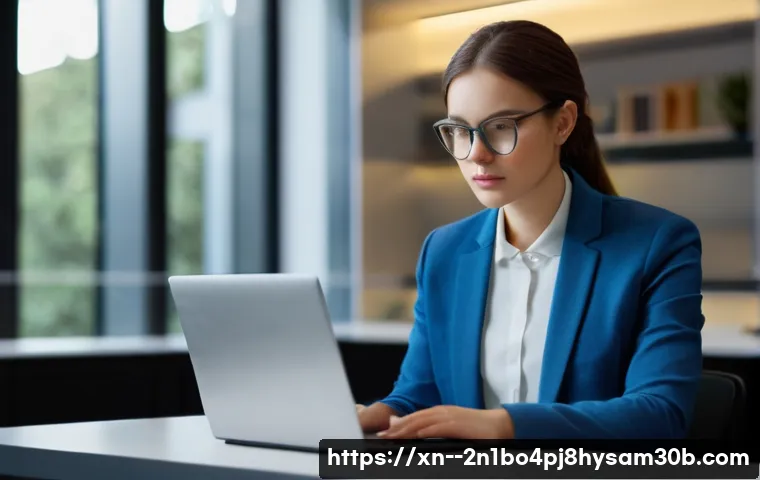
PC의 운영체제가 설치되어 있는 저장 장치, 즉 SSD나 HDD에 문제가 생겨도 블루스크린이 발생할 수 있습니다. 저장 장치에 배드 섹터가 생기거나, 케이블 연결이 불안정할 때 이런 현상이 나타날 수 있죠. 중요한 파일을 백업하는 것이 가장 중요하고, CrystalDiskInfo 같은 프로그램을 사용해서 저장 장치의 건강 상태를 확인해볼 수 있어요.
만약 ‘경고’나 ‘위험’ 메시지가 뜬다면, 새로운 저장 장치로 교체하는 것을 고려해야 합니다.
| 문제 발생 시 증상 | 예상되는 주요 원인 | 초기 대처 방법 |
|---|---|---|
| 갑작스러운 파란 화면, 재시작 | 소프트웨어 충돌, 드라이버 문제 | PC 재부팅, 윈도우 업데이트 확인 |
| 특정 프로그램 실행 시 블루스크린 | 오래된 드라이버, 프로그램 오류 | 드라이버 업데이트, 프로그램 재설치 |
| 부팅 중 블루스크린 반복 | 하드웨어 문제(RAM, SSD), 시스템 파일 손상 | 안전 모드 진입, 메모리 진단, SSD 상태 확인 |
| 오류 코드(WHEA UNCORRECTABLE 등) 표시 | 하드웨어 고장, 오버클럭 문제 | 관련 하드웨어 점검, BIOS 초기화 |
악성 소프트웨어는 아닌지 의심해 봐야 할 때
컴퓨터가 갑자기 말을 안 듣고 블루스크린을 뿜어낼 때, 우리는 흔히 하드웨어나 윈도우 자체의 문제만을 생각하곤 합니다. 저도 처음에는 그랬어요. 하지만 의외로 ‘악성 소프트웨어’의 소행인 경우도 많다는 사실, 알고 계셨나요?
얄궂은 바이러스나 악성코드들이 시스템 파일을 손상시키거나, 메모리를 비정상적으로 점유해서 PC를 불안정하게 만들면 결국 블루스크린으로 이어질 수 있거든요. 특히 출처를 알 수 없는 파일을 다운로드했거나, 수상한 웹사이트를 방문한 후에 이런 증상이 나타났다면 악성 소프트웨어를 강력히 의심해봐야 합니다.
정밀 바이러스 및 악성코드 검사
PC에 문제가 발생하여 재시작 메시지가 반복된다면, 사용하고 계신 백신 프로그램으로 시스템 전체를 정밀 검사해 보세요. 일반적인 빠른 검사로는 발견되지 않는 숨겨진 악성코드들이 있을 수 있기 때문에, 시간이 좀 걸리더라도 ‘정밀 검사’ 옵션을 선택해서 꼼꼼하게 확인하는 것이 중요합니다.
만약 백신 프로그램이 없거나, 기존 백신으로 해결되지 않는다면 다른 신뢰할 수 있는 안티바이러스 및 안티말웨어 프로그램을 설치해서 다시 검사해 보는 것도 좋은 방법입니다. 저는 항상 윈도우 디펜더 외에 추가적으로 검사하는 습관을 들이고 있는데, 이게 정말 많은 도움이 된답니다.
최근 설치된 프로그램 제거 및 시스템 복원
악성 소프트웨어가 시스템에 침투했을 경우, 종종 블루스크린과 함께 이상한 오류 코드를 남기기도 합니다. 이런 경우, 최근에 설치한 프로그램 중에 의심스러운 것이 있다면 즉시 제거하는 것이 좋습니다. ‘제어판 > 프로그램 및 기능’에서 설치 날짜를 기준으로 최근에 설치된 프로그램들을 확인하고, 불필요하거나 의심스러운 프로그램을 과감하게 삭제해 주세요.
그래도 문제가 해결되지 않는다면, 윈도우의 ‘시스템 복원’ 기능을 활용하여 블루스크린이 발생하기 이전의 시점으로 시스템을 되돌리는 것도 효과적인 방법입니다.
정말 안될 때, 최종적으로 시도해볼 복구 및 재설치
앞서 말씀드린 여러 방법들을 시도해봤는데도 여전히 블루스크린이 계속 나타나서 고통받고 계신가요? 정말이지 답답하고 속상하실 거예요. 저도 예전에 급한 작업 중에 모든 방법을 써봤는데도 해결이 안 돼서 마지막이라는 심정으로 시도했던 방법들이 바로 이 ‘복구’와 ‘재설치’였어요.
이건 거의 최후의 수단이라고 할 수 있는데, 자칫하면 중요한 데이터가 날아갈 수도 있으니 꼭 중요한 파일들은 미리 백업해 두는 것이 필수랍니다. 하지만 이 방법들은 대부분의 소프트웨어적 문제를 해결할 수 있는 가장 확실한 방법이기도 하니, 절대로 포기하지 마세요!
윈도우 자체 복구 기능 활용하기
윈도우 10 이나 11 에는 자체적으로 강력한 복구 기능이 내장되어 있어요. PC 부팅이 제대로 되지 않을 때, 여러 번 강제 재시작을 하면 ‘자동 복구’ 화면으로 진입할 수 있습니다. 여기서 ‘문제 해결 > 고급 옵션’으로 들어가면 다양한 복구 옵션들을 만날 수 있어요.
예를 들어, ‘시작 설정’을 통해 안전 모드로 진입하거나, ‘시스템 복원’을 통해 이전 시점으로 되돌릴 수 있죠. 만약 시스템 파일이 손상된 것이 원인이라면, ‘시작 복구’ 기능을 통해 손상된 파일을 자동으로 복구해볼 수도 있습니다. 이 기능은 정말이지 저의 구원투수 역할을 해준 적이 여러 번 있답니다.
운영체제(윈도우) 새로 설치하기
모든 방법을 다 동원했는데도 블루스크린이 사라지지 않는다면, 결국 운영체제를 새로 설치하는 것이 가장 확실한 해결책일 수 있습니다. ‘포맷 후 재설치’라고도 하죠. 이건 마치 아픈 몸을 깨끗하게 비우고 다시 시작하는 것과 같아요.
윈도우 설치 USB를 만들어서 PC에 연결한 후, 바이오스(BIOS) 설정에서 USB를 우선 부팅 장치로 설정하고 재부팅하면 윈도우 설치 과정을 시작할 수 있습니다. 이 과정에서 C 드라이브를 포맷하고 윈도우를 새로 설치하게 되므로, 앞서 강조했던 것처럼 중요한 데이터는 반드시 백업해 두셔야 해요.
조금 번거롭겠지만, 깨끗해진 시스템으로 다시 태어난 PC를 보면 그동안의 고생이 싹 잊힐 겁니다.
글을 마치며
사랑하는 여러분, 오늘은 저를 포함해 많은 분들의 간담을 서늘하게 했던 ‘PC에 문제가 발생하여 다시 시작해야 합니다’라는 블루스크린 메시지에 대해 깊이 파헤쳐 봤습니다. 갑자기 찾아오는 이 불청객 때문에 소중한 자료를 잃을까, 아니면 비싼 수리비가 나올까 걱정했던 경험, 저도 수도 없이 겪어봤기에 그 마음 충분히 이해합니다. 하지만 보셨듯이, 이 문제들은 생각보다 다양한 원인을 가지고 있으며, 여러분의 작은 관심과 노력으로 충분히 해결 가능한 경우가 많다는 것을 알게 되셨을 거예요. 이제 더 이상 이 파란 화면 앞에서 당황하지 마시고, 제가 알려드린 방법들을 차근차근 시도해보세요. 여러분의 PC가 다시 쌩쌩하게 달려갈 수 있도록 제가 항상 응원하겠습니다!
알아두면 쓸모 있는 정보
1. 중요한 자료는 항상 백업해두세요. 언제 어떤 문제가 발생할지 모르니 외장하드나 클라우드 서비스에 소중한 파일들을 주기적으로 저장하는 습관은 필수입니다. 블루스크린 발생 시 가장 먼저 찾아오는 후회가 바로 백업을 소홀히 했다는 점이거든요.
2. 윈도우 운영체제와 드라이버는 항상 최신 상태를 유지하는 것이 좋습니다. 제조사들은 보안 취약점을 보완하고 호환성을 높이기 위해 꾸준히 업데이트를 제공하니, 이를 게을리하지 마세요. 마치 우리 몸의 예방접종과 같다고 생각하면 이해하기 쉬울 거예요.
3. 정기적인 바이러스 및 악성코드 검사는 PC 건강의 기본입니다. 백신 프로그램을 이용해 최소 한 달에 한 번은 시스템 전체를 정밀 검사해서 잠재적인 위협 요소를 제거해야 해요. 저도 한 번은 숨어있던 악성코드 때문에 고생한 적이 있었답니다.
4. PC 내부 청소는 생각보다 중요합니다. 먼지는 발열의 주범이자 부품 접촉 불량의 원인이 될 수 있으니, 6 개월에 한 번 정도는 케이스를 열어 에어 스프레이로 먼지를 제거해주는 것이 좋습니다. 눈에는 잘 안 보여도 먼지가 쌓이면 무시할 수 없는 영향을 미 미치죠.
5. 자가 해결이 어렵다면 전문가의 도움을 받는 것을 망설이지 마세요. 모든 문제를 혼자 해결할 수는 없습니다. 특히 하드웨어 문제일 가능성이 높거나, 데이터 복구가 필요한 경우에는 무리하게 시도하기보다는 전문가에게 맡기는 것이 현명한 선택일 수 있습니다.
중요 사항 정리
오늘 다룬 ‘PC에 문제가 발생하여 다시 시작해야 합니다’라는 블루스크린 문제는 생각보다 흔하게 발생하지만, 대부분은 적절한 대처로 해결할 수 있습니다. 가장 중요한 것은 당황하지 않고, 문제의 원인을 체계적으로 파악하는 것입니다. 소프트웨어 충돌부터 드라이버 문제, 하드웨어 이상, 그리고 악성 코드 감염까지 다양한 원인이 있을 수 있으니, 먼저 재부팅을 시도하고 안전 모드에서 진단해보는 것이 좋습니다. 또한, 윈도우와 드라이버를 항상 최신 상태로 유지하고, 정기적인 바이러스 검사 및 PC 내부 청소를 통해 사전 예방하는 습관을 들이는 것이 중요합니다. 만약 이런 기본적인 조치들로 해결되지 않는다면, 메모리나 저장 장치와 같은 하드웨어 문제를 의심해보고, 최종적으로는 윈도우 복구 또는 재설치를 고려해야 합니다. 모든 단계에서 중요한 데이터 백업은 아무리 강조해도 지나치지 않습니다. 여러분의 소중한 PC가 언제나 건강하게 작동하기를 바라며, 오늘 포스팅이 많은 도움이 되었기를 바랍니다!
자주 묻는 질문 (FAQ) 📖
질문: “PC에 문제가 발생하여 다시 시작해야 합니다”라는 메시지가 왜 뜨는 건가요? 갑자기 이러니까 너무 당황스러워요!
답변: 아, 정말 그 심정 충분히 이해합니다! 저도 한참 작업하다가 갑자기 파란 화면이 턱하고 뜨면 심장이 쿵 내려앉는 기분이에요. 이 메시지는 보통 ‘블루스크린 오브 데스(BSoD)’라고 불리는데, 컴퓨터 내부에 심각한 오류가 생겼다는 경고등 같은 거예요.
원인은 생각보다 다양하지만, 크게 몇 가지로 나눠볼 수 있어요. 첫째는 소프트웨어적인 문제인데요, 윈도우 운영체제가 오래됐거나, 중요한 장치 드라이버(그래픽 카드, 사운드 등)가 제대로 설치되지 않았거나 충돌할 때 자주 발생해요. 특히 최근 윈도우 업데이트 후에 이런 현상을 겪는 분들도 많고요.
둘째는 하드웨어적인 문제입니다. 가끔 SSD나 하드디스크 같은 저장 장치에 문제가 생기거나, 램(메모리)에 오류가 있을 때, 심지어는 메인보드 같은 핵심 부품에 이상이 생겨서 나타나기도 해요. 마지막으로는 바이러스나 악성코드에 감염되었을 때 시스템이 불안정해지면서 이런 메시지가 뜨기도 한답니다.
그러니까 단순한 버그부터 심각한 하드웨어 고장까지, 원인이 아주 다양해서 차근차근 점검해보는 게 중요해요.
질문: 그럼 이 메시지가 떴을 때 제가 가장 먼저 뭘 해봐야 할까요? 혹시 중요한 자료가 다 날아갈까 봐 너무 불안해요!
답변: 제일 먼저 드는 생각이 ‘내 자료는 무사할까?’ 이거죠? 맞아요, 그게 가장 중요합니다. 일단 컴퓨터가 완전히 멈춰버렸거나 계속 재부팅된다면, 무리하게 전원을 껐다 켰다 하기보다는 잠시 기다려보세요.
운이 좋으면 일시적인 오류로 인해 스스로 해결되고 다시 부팅될 수도 있거든요. 만약 자동으로 재부팅된 후에도 계속 같은 메시지가 뜬다면, 물리적인 전원 버튼을 길게 눌러 강제로 종료한 뒤 다시 켜보는 것도 한 가지 방법이에요. 간혹 이렇게 간단한 재부팅만으로도 해결되는 경우가 있거든요.
부팅이 아예 안 된다면, 혹시 최근에 설치한 프로그램이나 연결한 외부 장치(USB, 외장하드 등)가 있다면 잠시 제거하고 다시 켜보세요. 그리고 가능하다면 ‘안전 모드’로 부팅을 시도해서 문제가 뭔지 파악하는 것도 좋은 시작점이에요. 안전 모드에서는 최소한의 드라이버와 프로그램만 로드되기 때문에, 특정 소프트웨어 충돌 때문에 블루스크린이 발생한 경우 문제 해결에 도움을 받을 수 있습니다.
가장 중요한 건, 이럴 때일수록 소중한 자료는 미리 백업해두는 습관을 들이는 게 좋다는 사실 잊지 마세요!
질문: 기본적인 재부팅으로는 해결이 안 되는데, 제가 직접 시도해볼 수 있는 다른 해결 방법이나 예방책은 없을까요?
답변: 네, 맞아요. 단순히 껐다 켜는 걸로 해결되지 않을 때는 조금 더 적극적인 조치가 필요하죠. 제가 경험해본 바로는 몇 가지 단계를 거쳐 해결할 수 있는 경우가 많았어요.
첫 번째로, 윈도우 업데이트와 드라이버 업데이트를 꼭 확인해주세요. 오래된 윈도우나 호환되지 않는 드라이버가 블루스크린의 주범인 경우가 정말 많아요. 특히 그래픽 드라이버는 최신 버전으로 유지하는 게 중요합니다.
두 번째는 악성코드 검사예요. 가끔 모르는 사이에 침투한 바이러스 때문에 시스템이 불안정해질 수 있으니, 믿을 수 있는 백신 프로그램으로 전체 검사를 한 번 돌려보는 걸 추천해요. 세 번째는 하드웨어 점검인데요, 컴퓨터 본체를 열기 어렵다면 전문가의 도움을 받는 게 좋겠지만, 간단하게는 램(메모리)을 다시 꽂아보거나, 저장 장치(SSD/HDD)의 연결 케이블을 점검해보는 것만으로도 해결될 때가 있어요.
윈도우 자체의 시스템 파일 검사(명령 프롬프트에서 ‘sfc /scannow’ 입력)나 디스크 오류 검사 같은 기능들도 유용하게 활용할 수 있고요. 그리고 가장 중요한 예방책은 역시 ‘정기적인 백업’과 ‘소프트웨어 관리’입니다. 중요한 자료는 항상 외장하드나 클라우드에 백업해두고, 불필요한 프로그램은 설치하지 않거나 정기적으로 정리해서 시스템을 깨끗하게 유지하면 이런 불상사를 훨씬 줄일 수 있을 거예요.
저도 이런 방법들로 여러 번 위기를 넘겼답니다!
